软件介绍
右键管家win10版是一款非常实用的右键管理工具,在Windows系统中用户可以通过邮件完成一些快捷操作,但是右键菜单中提供的功能并不丰富,有一些还是你不常用的,这时候你就可以使用这款软件对你邮件菜单进行定制,让你的右键菜单可以为你提供更丰富的帮助。
右键管家软件特色
免去了因右键菜单累赘而修改注册表的繁琐步骤;
实现右键菜单的一键查看、一键清理、一键锁定及一键恢复等功能;
右键管家能够快速检测Windows资源管理器(Explorer)右键菜单和IE右键菜单;
可按个人所需对右键菜单项目进行启用/禁用、增加/删除等操作;
并能按照文件类型对右键菜单进行分类管理;
优化您的鼠标右键,还你清爽简单的右键菜单!
右键管家软件功能
- 同步文件夹:
可指定同步类型(单向,双向等)和要同步的文件类型。
元素类型:文件夹
- 扩展删除:
从文件夹中递归删除特定的文件类型。可以使用通配符指定文件类型,例如:*.txt, *.t?? 等。
元素类型:文件夹
- 查找和替换:
在所有选择的文件中查找并替换文本字符串。支持正则表达式。
元素类型:文件和文件夹
- 高级重命名:
根据指定的规则重命名所有选择的元素。
元素类型:文件和文件夹
- 删除锁定文件:
删除由任何应用程序锁定的且无法正常删除的文件。
元素类型:锁定文件
- 永久删除:
删除选择的元素,而不将它们移动到回收站。
元素类型:文件和文件夹
- 更改图标:
更改分配给已选择文件夹的图标。
元素类型:文件夹
- 使用参数运行:
在对话框中运行带有参数类型的程序。
元素类型:文件(.exe、.com、.bat)
- 命令行窗口:
在选择的文件夹中打开一个命令行窗口。
元素类型:文件夹
- 属性:
显示一个子菜单,允许您更改选择元素的属性。如果选择了一个文件夹,则可以递归更改属性。
元素类型:文件和文件夹
- 拆分文件:
将选择的文件拆分成多个部分。
元素类型:carpetas
- 合并文件:
合并以前被拆分的文件部分。
元素类型:文件(.prt)
- 复制到:
将选择的元素复制到另一个文件夹。可指定过滤器,以便复制特定的文件类型。
元素类型:文件和文件夹
- 移动到:
将选择的元素移动到另一个文件夹。可指定过滤器,以便移动特定的文件类型。
元素类型:文件和文件夹
- 复制名称:
将所有选择元素的名称复制到剪贴板。
元素类型:文件和文件夹
- 复制路径:
将所有选择元素的路径复制到剪贴板。
元素类型:文件和文件夹
- 复制 UNC 路径:
将 UNC 格式(\\machine\SharedResource\Path)中所有选择的元素路径复制到剪贴板。
元素类型:文件和文件夹
- 复制网络路径:
将网络格式(file:///Path)中所有选择的元素路径复制到剪贴板。
元素类型:文件和文件夹
- 复制内容:
将选择元素的内容复制到剪贴板。如果选择了文件夹,则复制该文件夹中的所有元素名称。
元素类型:文件和文件夹
- 粘贴剪贴板:
将剪贴板中的内容追加到选择的元素。如果选择了文件夹,则在该文件夹中创建具有剪贴板内容的文件。
元素类型:文件和文件夹
- 更改时间:
更改选择元素的创建时间、最后访问时间或最后修改时间。如果选择了文件夹,则可以递归更改子文件夹的时间。
元素类型:文件和文件夹
- 文件夹大小:
显示文件夹的大小。
元素类型:文件夹
- 注册 DLL:
在 Windows 中注册 DLL。
元素类型:文件(.dll、.ocx)
- 注销 DLL:
注销一个 DLL。
元素类型:文件(.dll、.ocx)
- 创建新文件夹:
在选择的文件夹中创建一个新文件夹。
元素类型:文件夹
- 发送到邮件收件人:
将选择的元素作为附件发送电子邮件。
元素类型:文件和文件夹
- 粉碎文件:
粉碎选择的文件,使它无法用恢复工具恢复文件。
元素类型:文件和文件夹
- 重复文件:
在当前文件夹中创建已选择元素的新副本。
元素类型:文件和文件夹
- 打包到文件夹:
在当前文件夹中创建一个新的子文件夹,并将所有选择的元素移动到此子文件夹。
元素类型:文件和文件夹
- 解包文件夹:
将已选择文件夹中的所有元素移动到父文件夹,然后删除这些空文件夹。
元素类型:文件夹
- 选择:
在 Windows 文件资源管理器中按类型选择元素。此工具在 Windows 7 或更高版本中无效。
元素类型:文件夹
- 创建符号链接:
创建一个引用到选择元素的符号链接。它只适用于 Windows Vista 或更高版本。
元素类型:文件和文件夹
- 计算和验证校验和:
计算并验证选择元素的校验和。通过计算文件的校验和,您可以验证文件是否被修改。
元素类型:文件
- 删除空文件夹:
递归删除不包含文件的文件夹。
元素类型:文件夹
右键管家软件亮点
文件夹右键菜单中增加的选项包含:
1、在系统防火墙中屏蔽此文件夹。
2、复制文件夹路径。
3、复制文件名。
4、创建软连接。
5、修改文件属性。
文件右键菜单中增加的选项包含:
1、使用记事本打开。
2、复制文件夹路径。
3、复制文件名。
4、创建软连接。
5、修改文件属性。
桌面右键菜单中增加的选项包含:
1、使用当前用户权限或者管理员权限快速打开cmd或者powershell。
2、快速打开各种系统文件夹:appdata folder、programdata folder、start menu folder、all users start menu folder、temp folder。
3、把剪贴板中的文本快速保存到一个自动创建的新txt文件中。
4、快速打开壁纸文件夹。
5、修改文件属性。
右键管家使用方法
1、双击打开右键管家,软件界面上有几个常用的右键管理选项;
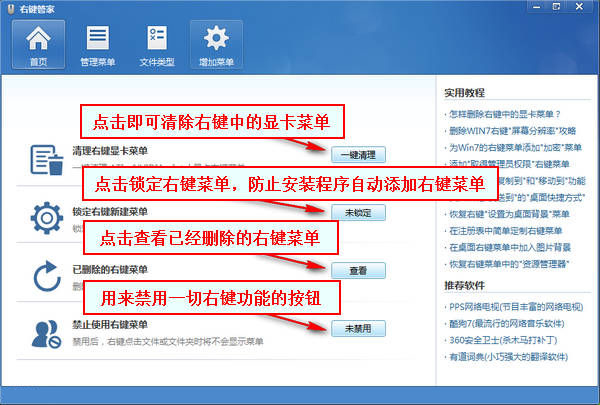
2、点击清理右键显卡菜单的“一键清除”按钮即可清除右键中的显卡菜单;
3、点击“未锁定”按钮来锁定右键菜单,这样即可防止你在安装程序时自动添加右键菜单;
4、点击“查看”按钮来查看已删除的右键菜单;
5、点击“未禁用”按钮来实现对所有右键菜单的禁用,禁用后的鼠标将不能使用右键功能(不建议禁用);
6、点击“管理菜单”,选择相应的项“启用”或“禁用”,这样就能达到您想优化一些没用的右键菜单的目的,从而使您的右键菜单清爽且加快了您右键的反应速度。
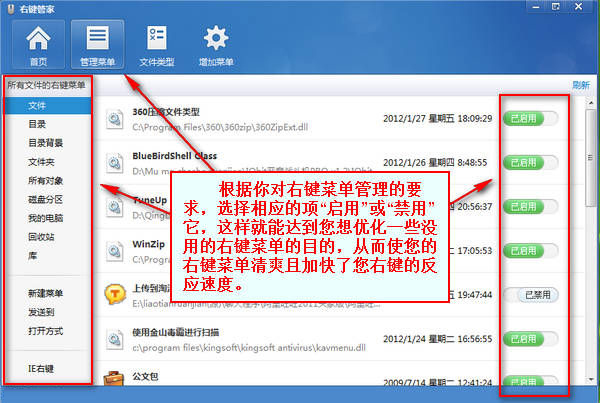
7、点击“文件类型”可以根据您的需要来“开启”或“禁用”相应的项,从而达到您优化一些右键菜单的目的;
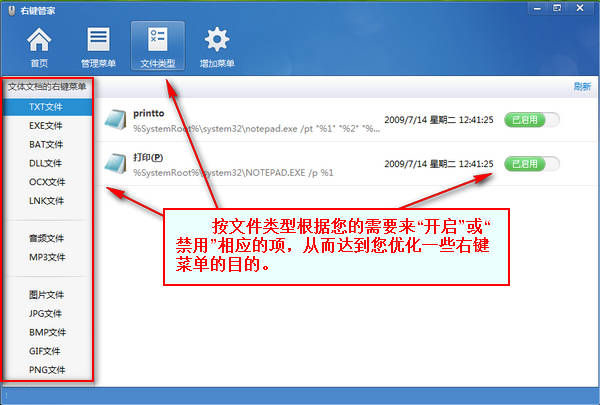
8、右键管家还提供了对右键菜单的添加功能,您可以通过选择并勾选相应的项来实现您对右键功能要求的添加,从而将自己常用的选项添加到右键菜单中。
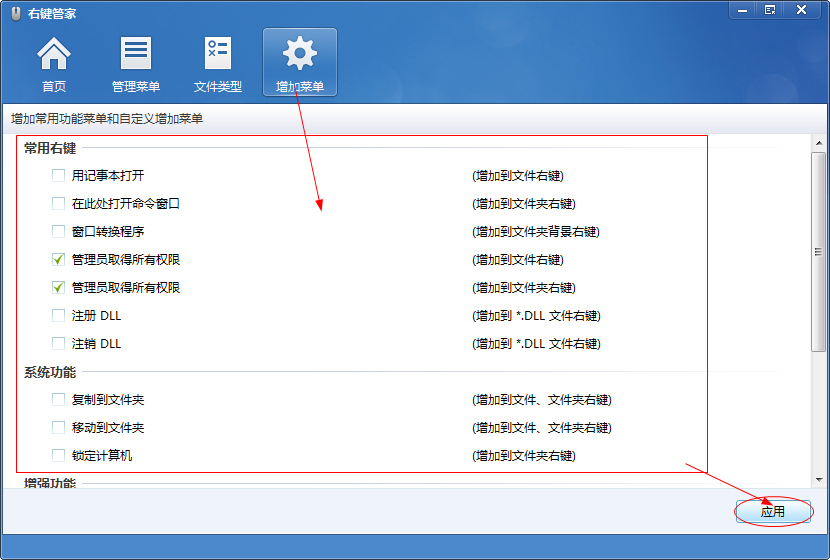
右键管家安装方法
1、首先等待右键管家下载完成
2、使用压缩软件解压文件
3、双击运行“MenuMgr1.2.exe”开始安装
4、自定义安装目录等待安装完成后即可使用
- 精选留言 来自河北邯郸移动用户 发表于: 2023-10-1
- 尝试一下新版本
- 精选留言 来自湖南益阳移动用户 发表于: 2023-2-14
- 值得下载,大家都来试试
- 精选留言 来自湖北咸宁移动用户 发表于: 2023-11-14
- 下载速度有点慢,不过软件能用
- 精选留言 来自河南郑州联通用户 发表于: 2023-10-7
- 明人不说暗话 我好喜欢这款软件 真的,感谢分享
- 精选留言 来自河南漯河联通用户 发表于: 2023-7-13
- 自从发现他以后,一直在用他下载,很不错















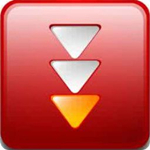
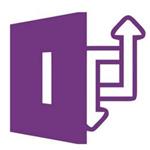



























 浙公网安备 33038202002266号
浙公网安备 33038202002266号